1.检查您的iPhone是否支持iOS 17
如果联系人海报功能在您的iPhone上不起作用,您应该做的第一件事就是检查您的iPhone是否支持iOS 17。此新功能仅在运行iOS 17的iPhone上可用,因此请务必将手机更新到最新更新。
此外,即使您的iPhone运行的是iOS 17,您的联系人也应该安装iOS 17更新的iPhone。以下是所有支持iOS 17的iPhone的列表:
- iPhone 15, 15 Plus
- iPhone 15 Pro, 15 Pro Max
- iPhone 14, 14 Plus
- iPhone 14 Pro, 14 Pro Max
- 苹果手机 13, 13 迷你
- iPhone 13 Pro, 13 Pro Max
- 苹果手机 12, 12 迷你
- iPhone 12 Pro, 12 Pro Max
- iPhone 11, 11 Pro, 11 Pro Max
- 苹果手机 XR
- iPhone XS, XS Max
- iPhone SE (2020 & 2022)
2.重新启动您的苹果手机
重新启动iPhone是您应该尝试的下一件事,如果联系人海报停止在iPhone上工作。事实证明,简单的重启可以解决您在iPhone上可能遇到的临时故障和问题。这是一种故障排除措施,可以通过关闭和重新启动iPhone来解决临时软件问题。对于外行,请了解如何重新启动 iPhone。
3.确保启用名称和照片共享
因此,您的iPhone具有最新的iOS 17更新,并且联系人海报功能之前可以正常工作。在这种情况下,我建议您检查是否意外禁用了“联系人”应用程序中的“姓名和照片共享”切换,因为此设置决定是否要与所有人共享联系人海报。方法如下:
- 在iPhone上打开“联系人”应用程序,然后点击顶部的联系人卡片。
- 然后,点击“联系人照片和海报”选项以查看联系人海报设置。
- 现在,检查“名称和照片共享”是否已禁用。如果是,请打开切换开关。
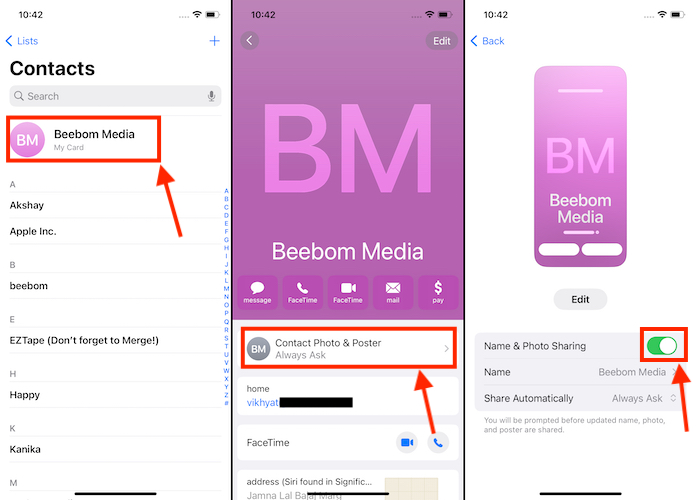
此外,如果您的联系人可以看到您的联系人海报,但您看不到他们的海报,请让他们确保在其终端上启用了“姓名和照片共享”切换。
4. 确保已启用“显示我的来电显示”
S 来电显示可以描述为当您呼叫他人时出现在他人 iPhone 上的号码或姓名。但是,一些网络提供商提供隐藏来电显示的选项,以确保收件人看不到您的电话号码并能够识别您。
如果您已关闭iPhone上的来电显示,则很有可能联系人海报可能无法正常工作或出现故障。因此,以下是确保iPhone上不是这种情况的方法:
- 在 iPhone 上打开“设置”应用。
- 向下滚动并打开“电话”应用设置。
- 然后,点击显示我的来电显示选项并检查显示我的来电显示是否打开。
- 如果没有,请将其打开以修复iPhone上的联系人海报问题。
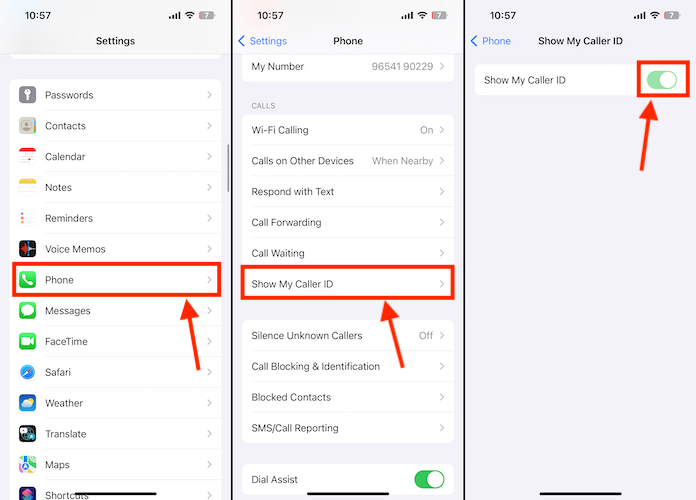
5. 删除并创建新的联系人海报
您尝试了上述所有解决方案,但没有任何效果。好吧,让我们再试一次。虽然将iPhone恢复出厂设置是最终的解决方案,但我建议您尝试删除联系人海报并创建一个新海报。以下是删除 iPhone 上的联系人海报的方法:
- 在 iPhone 上打开“通讯录”应用,然后轻点顶部的通讯录卡片。
- 在这里,点击“联系人照片和海报”选项以查看联系人海报设置。

- 现在,点击联系人海报下方的“编辑”按钮。
- 现在,在联系人海报上向上滑动以显示垃圾桶图标。
- 点击删除按钮(垃圾桶图标)以删除您的联系人海报。
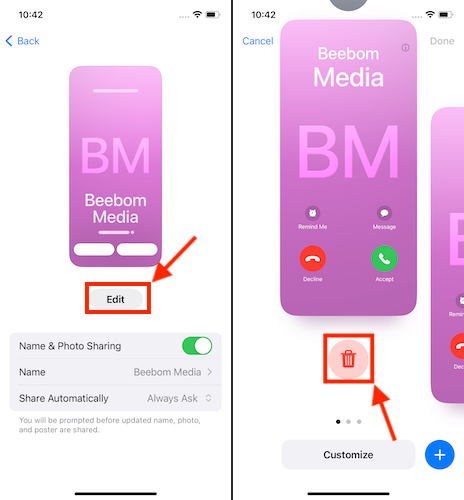
现在您已经删除了旧的联系人海报,请了解如何通过链接指南在iPhone上创建联系人海报。我们在链接指南中详细介绍了所有自定义选项,因此请查看它。
6.将iPhone恢复出厂设置
如果没有任何适合您的工作,我建议您在前往Apple支持之前将iPhone恢复出厂设置。重置iPhone上的所有内容和设置可以为缓慢或故障的iPhone型号注入新的活力,从而通过清除累积的混乱和软件问题将其恢复到原始性能。